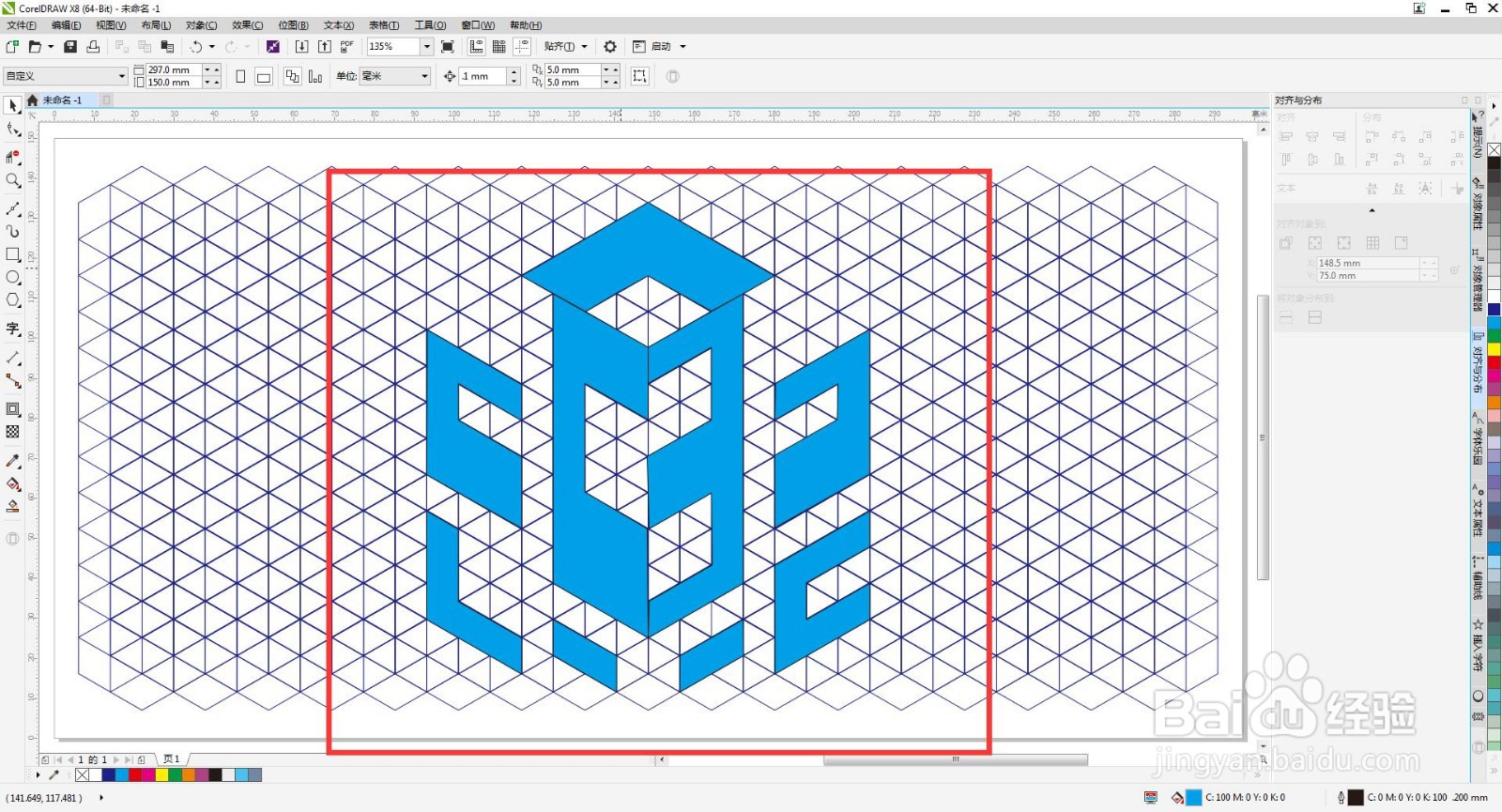cdr如何绘制等距网格立体图形
1、 打开cdr软件,新建文档,点击多边形工具按住ctrl键绘制正六边形。
2、 拖动正六边形贴边复制三个,全选图形按ctrl+g群组,再移动靠漤霸陆贴边复制多个,再全选图形按ctrl+g群组,更换描边颜色。
3、 鼠标右键点击图形,锁定对象,点击贝塞尔工具,贴着描边绘制文字,再用智能填充工具填充颜色,删除底部多边形。
4、 填充颜色,区分明暗,现在等距立体图形就做好了,这里按住ctrl加黑色就是变暗,加白色就是变亮。
声明:本网站引用、摘录或转载内容仅供网站访问者交流或参考,不代表本站立场,如存在版权或非法内容,请联系站长删除,联系邮箱:site.kefu@qq.com。
阅读量:36
阅读量:61
阅读量:56
阅读量:62
阅读量:91